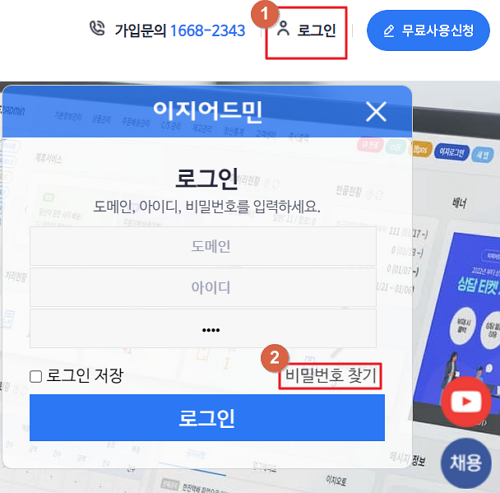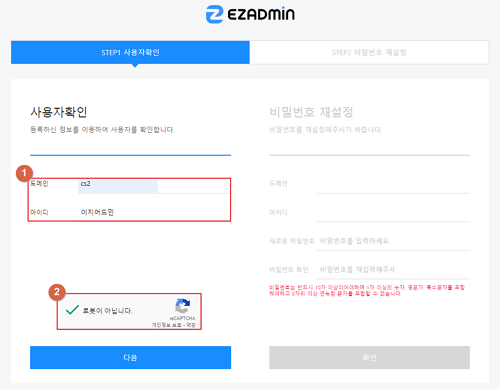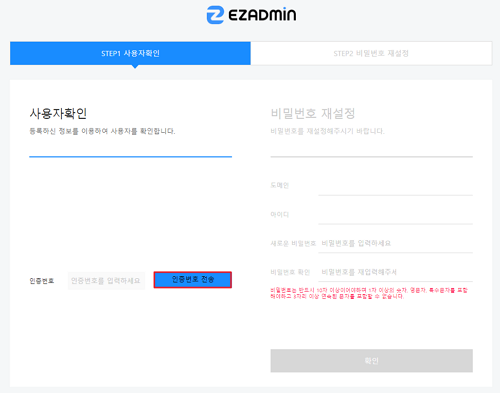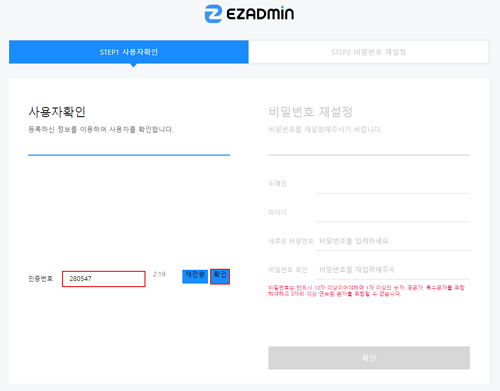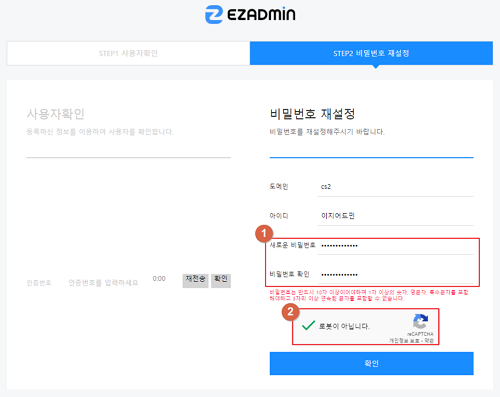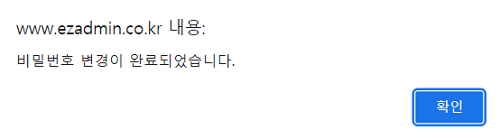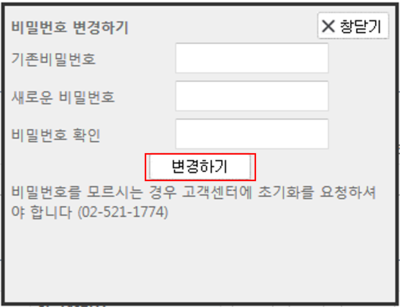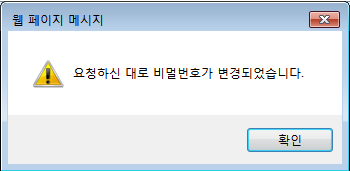"추가발행한 송장을 취소하고싶어요"의 두 판 사이의 차이
둘러보기로 이동
검색으로 이동
(새 문서: 아잉) |
|||
| 1번째 줄: | 1번째 줄: | ||
| − | + | ||
| + | |||
| + | <div>__TOC__</div> | ||
| + | |||
| + | ==<big>'''개요'''</big>== | ||
| + | <br>비밀번호를 분실한 경우, 이지어드민 로그인 페이지에서 비밀번호 찾기를 클릭하여 | ||
| + | |||
| + | 해당 아이디에 등록된 핸드폰 번호 혹은 이메일 주소로 비밀번호 찾기 및 로그인 제한해제가 가능합니다. | ||
| + | |||
| + | |||
| + | 등록된 핸드폰 번호 혹은 이메일 주소가 없는 경우, 비밀번호 찾기가 불가하기에 기본정보관리 - 사용자관리에서 해당 계정의 연락처 혹은 이메일 항목에 해당값 설정이 되어있어야합니다. | ||
| + | |||
| + | 설정이 안되어있는 경우 관리자에게 요청하시어 비밀번호 변경 혹은 타 계정으로 접속 후 고객센터 - 문답게시판으로 해당 아이디 비밀번호 변경요청을 주셔야합니다.<br> | ||
| + | <br> | ||
| + | |||
| + | |||
| + | ==<big>'''case A. 핸드폰 번호로 인증하기'''</big>== | ||
| + | {|width="1500px" | ||
| + | |- | ||
| + | || [[파일:Bbbg1.png|대체글=|섬네일|500x500픽셀|(확대하려면 클릭)]][ 홈페이지 > 로그인 > 비밀번호 찾기 버튼 ] | ||
| + | |||
| + | |||
| + | 1. 이지어드민 홈페이지에서 비밀번호 찾기버튼을 클릭합니다. | ||
| + | |||
| + | |} | ||
| + | |||
| + | ---- | ||
| + | {|width="1500px" | ||
| + | |- | ||
| + | || [[파일:Bbbg2.png|대체글=|섬네일|500x500픽셀|(확대하려면 클릭)]]2. 도메인과 아이디를 입력하고 로봇방지 체크박스를 체크 후, 다음 버튼을 클릭합니다. | ||
| + | |} | ||
| + | |||
| + | ---- | ||
| + | |||
| + | {|width="1500px" | ||
| + | |- | ||
| + | || [[파일:Bbbg3.png|대체글=|섬네일|500x500픽셀|(확대하려면 클릭)]]3. 인증번호 전송 버튼을 클릭합니다. | ||
| + | |} | ||
| + | |||
| + | ---- | ||
| + | |||
| + | {|width="1500px" | ||
| + | |- | ||
| + | || [[파일:Bbbg4.png|대체글=|섬네일|500x500픽셀|(확대하려면 클릭)]]4. 전송된 인증번호를 입력 후 확인버튼을 클릭합니다. | ||
| + | |} | ||
| + | |||
| + | ---- | ||
| + | |||
| + | {|width="1500px" | ||
| + | |- | ||
| + | || [[파일:Bbbg5.png|대체글=|섬네일|500x500픽셀|(확대하려면 클릭)]]5. 원하는 비밀번호를 입력 후 로봇방지 체크박스를 체크, 확인 버튼을 클릭합니다. | ||
| + | |||
| + | * '''비밀번호는 반드시 10자 이상이어야하며 1자 이상의 숫자, 영문자, 특수문자를 포함해야합니다.''' | ||
| + | * '''3자리 이상 연속된 문자를 포함할 수 없습니다.''' | ||
| + | |} | ||
| + | |||
| + | ---- | ||
| + | |||
| + | {|width="1500px" | ||
| + | |- | ||
| + | || [[파일:Bbbg6.png|대체글=|섬네일|500x500픽셀|(확대하려면 클릭)]]6. 비밀번호가 변경됩니다. | ||
| + | |} | ||
| + | |||
| + | ==<big>'''Case B. 이메일로 인증하기'''</big>== | ||
| + | |||
| + | {|width="1500px" | ||
| + | |- | ||
| + | || [[파일:Bbbg1.png|대체글=|섬네일|500x500픽셀|(확대하려면 클릭)]] | ||
| + | |} | ||
| + | |||
| + | |||
| + | |||
| + | |||
| + | |||
| + | |||
| + | |||
| + | |||
| + | ---- | ||
| + | {|width="1500px" | ||
| + | |- | ||
| + | || | ||
| + | [[File:S비밀번호변경5.png|thumb|400px|(확대하려면 클릭)]] | ||
| + | |} | ||
| + | |||
| + | |||
| + | |||
| + | |||
| + | |||
| + | |||
| + | |||
| + | |||
| + | ---- | ||
| + | {|width="1500px" | ||
| + | |- | ||
| + | || | ||
| + | [[File:S비밀번호변경3.png|thumb|400px|(확대하려면 클릭)]] | ||
| + | |} | ||
| + | |||
| + | |||
| + | <br> | ||
| + | <br> | ||
| + | |||
| + | ==<big>'''관련 FAQ'''</big>== | ||
| + | <br> | ||
| + | <br> | ||
2023년 1월 2일 (월) 16:48 판
개요
비밀번호를 분실한 경우, 이지어드민 로그인 페이지에서 비밀번호 찾기를 클릭하여
해당 아이디에 등록된 핸드폰 번호 혹은 이메일 주소로 비밀번호 찾기 및 로그인 제한해제가 가능합니다.
등록된 핸드폰 번호 혹은 이메일 주소가 없는 경우, 비밀번호 찾기가 불가하기에 기본정보관리 - 사용자관리에서 해당 계정의 연락처 혹은 이메일 항목에 해당값 설정이 되어있어야합니다.
설정이 안되어있는 경우 관리자에게 요청하시어 비밀번호 변경 혹은 타 계정으로 접속 후 고객센터 - 문답게시판으로 해당 아이디 비밀번호 변경요청을 주셔야합니다.
case A. 핸드폰 번호로 인증하기
| [ 홈페이지 > 로그인 > 비밀번호 찾기 버튼 ]
|
| 2. 도메인과 아이디를 입력하고 로봇방지 체크박스를 체크 후, 다음 버튼을 클릭합니다. |
| 3. 인증번호 전송 버튼을 클릭합니다. |
| 4. 전송된 인증번호를 입력 후 확인버튼을 클릭합니다. |
5. 원하는 비밀번호를 입력 후 로봇방지 체크박스를 체크, 확인 버튼을 클릭합니다.
|
| 6. 비밀번호가 변경됩니다. |
Case B. 이메일로 인증하기
관련 FAQ